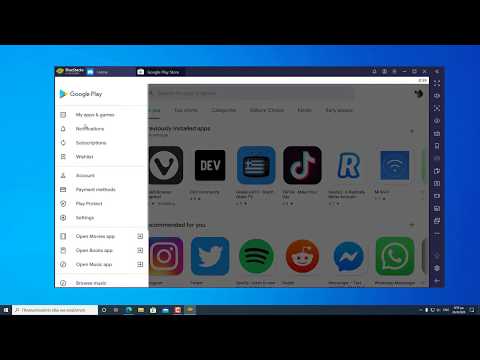
Περιεχόμενο
Για να εγκαταστήσετε μια εφαρμογή στο BlueStacks 4 πρέπει πρώτα να συνδεθείτε στον λογαριασμό σας Google, ώστε να έχετε πρόσβαση στο Google Play Store. Αφού συνδεθείτε, μπορείτε στη συνέχεια να αναζητήσετε την εφαρμογή από το Play Store και να την εγκαταστήσετε.
Το BlueStacks είναι ένα λογισμικό διαθέσιμο στην πλατφόρμα των Windows που επιτρέπει στον υπολογιστή σας να εκτελεί εφαρμογές Android. Χρησιμοποιείται κυρίως από φορητούς παίκτες που θέλουν να ζήσουν έναν νέο τρόπο παιχνιδιού των αγαπημένων τους παιχνιδιών χρησιμοποιώντας το πληκτρολόγιο και το ποντίκι ενός υπολογιστή. Αυτό είναι ένα δωρεάν λογισμικό λήψης με το BlueStacks 4 που κυκλοφόρησε για πρώτη φορά το 2018.
Εγκαταστήστε εφαρμογές Android στον υπολογιστή σας BlueStacks 4 Windows 10
Εάν θέλετε να παίξετε τα αγαπημένα σας παιχνίδια Android στον υπολογιστή σας, τότε μπορείτε να το αποκτήσετε από το Google Play Store Δείτε πώς μπορείτε να το κάνετε.
Απαιτούμενος χρόνος: 5 λεπτά.
Εγκαταστήστε παιχνίδια Android σε υπολογιστή
- Ανοίξτε το BlueStacks 4.
Μπορείτε να το κάνετε κάνοντας κλικ σε αυτό από τη λίστα εφαρμογών μενού Έναρξη.

- Κάντε κλικ στην καρτέλα Τα παιχνίδια μου.
Αυτή είναι η πρώτη καρτέλα στο πάνω μέρος του παραθύρου.

- Κάντε κλικ στο Google Play Store.
Εάν δεν έχετε συνδεθεί ακόμα, τότε θα πρέπει να το κάνετε.

- Αναζητήστε την εφαρμογή που θέλετε να εγκαταστήσετε.
Μπορείτε να το κάνετε πληκτρολογώντας το όνομά του στη γραμμή αναζήτησης του Play Store.

- Κάντε κλικ στην εφαρμογή από το αποτέλεσμα αναζήτησης και, στη συνέχεια, κάντε κλικ στην εγκατάσταση.
Αυτό θα εγκαταστήσει την εφαρμογή στον υπολογιστή σας.

Κατάργηση εγκατάστασης εφαρμογής Android σε υπολογιστή
Αν θέλετε να απεγκαταστήσετε την εφαρμογή Android, τότε πρέπει να κάνετε.
- Ανοίξτε το BlueStacks 4. Μπορείτε να το κάνετε κάνοντας κλικ σε αυτό από τη λίστα εφαρμογών του μενού Έναρξη.
- Κάντε κλικ στην καρτέλα Τα παιχνίδια μου. Αυτή είναι η πρώτη καρτέλα στο πάνω μέρος του παραθύρου.
- Αναζητήστε την εφαρμογή που θέλετε να απεγκαταστήσετε και, στη συνέχεια, κάντε κλικ στις τρεις κουκκίδες στην επάνω δεξιά πλευρά του εικονιδίου της.
- Κάντε κλικ στην επιλογή Κατάργηση εγκατάστασης και στη συνέχεια Διαγραφή. Αυτό θα καταργήσει την εφαρμογή από τον υπολογιστή σας.
Αφού εκτελέσετε τα παραπάνω βήματα, θα εγκαταστήσετε με επιτυχία μια εφαρμογή στο BlueStacks 4.
Επισκεφθείτε το κανάλι Youtube TheDroidGuy για περισσότερα βίντεο αντιμετώπισης προβλημάτων.
Διαβάστε επίσης:
- Αυξήστε την απόδοση παιχνιδιού στο BlueStacks 4 Ο γρήγορος τρόπος


